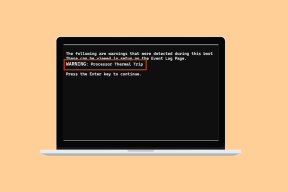Коригирайте домейн контролера на Active Directory, който не може да бъде осъществен
Miscellanea / / August 18, 2022

Срещнахте ли "Не може да се осъществи връзка с домейн контролер на Active Directory за домейнагрешка? Повечето потребители изпитват този проблем, докато искат да добавят друга Windows Workstation към определен домейн. Този проблем основно възниква, когато искате да добавите друга работна станция на Windows към домейн. Ако анализираме причините за нея, можем да заключим, че има две основни причини зад тази грешка - неправилно конфигуриране на DNS и неправилно функциониране на DNS. Можем ли да разрешим този проблем? Да, има начини тази грешка да бъде коригирана и да се добави друга Windows работни станции към домейн.

За да добавите друга работна станция с Windows, трябва да следвате стъпките, посочени по-долу:
1. Щракнете с десния бутон върху този компютър и изберете Имоти да отвориш Системни свойства.

2. Ще се отвори прозорец със свойства на системата. Кликнете върху Промяна на настройките в десния ъгъл под име на компютър, настройки на домейн и работна група.
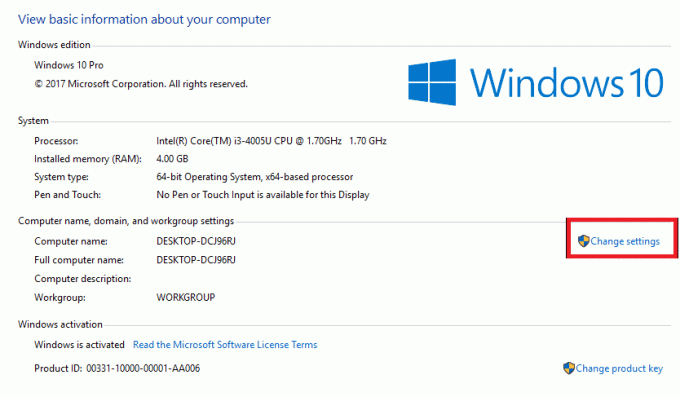
3. Ще изскочат нови свойства на системата. Кликнете върху промяна бутон, както е показано по-долу:
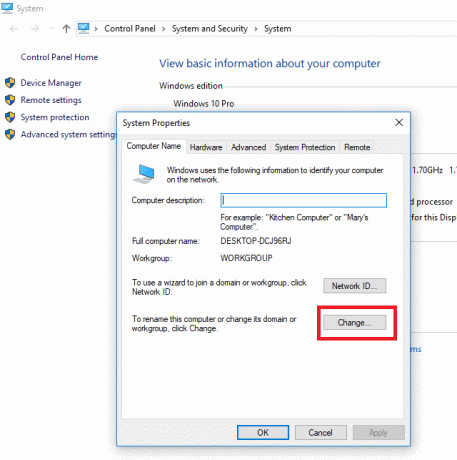
4. След това щракнете върху опцията за домейн Добавете името на домейна за свързване и щракване Добре. След като щракнете върху OK, ще видите тази грешка:
„Не може да се осъществи връзка с домейн контролер на Active Directory (AD DC) за домейна „123xyz.com“.

Тук, в този раздел, ще обсъдим подробно факторите за тази грешка:
- DNS неправилна конфигурация: Основната причина за тази грешка е неправилно конфигуриране на DNS. Въпреки това, добрата новина е, че може лесно да бъде преконфигуриран, така че да можете да поправите тази грешка.
- DNS услуги: Друга основна причина за тази грешка може да са неизправни DNS услуги. Има решение на този проблем, просто рестартирайте услугите.
Съдържание
- Коригирайте грешката с домейн контролера на Active Directory, който не може да бъде осъществен
- Метод 1: Добавете нова DNS конфигурация
- Метод 2: Рестартирайте DNS услугата
- Метод 3: Свързване чрез настройките на Windows
Коригирайте грешката с домейн контролера на Active Directory, който не може да бъде осъществен
Как да поправя тази грешка?
Сега ще обсъдим различни методи и свързани стъпки за коригиране на тази грешка. Разбрахме какво означава тази грешка и как възниква. Сега ще разберем как да коригираме тази грешка.
Метод 1: Добавете нова DNS конфигурация
Както забелязахме, основният фактор за тази грешка е конфигурацията на DNS, следователно, ако добавим нов DNS, това може да реши проблема ни. За да направите това, първо трябва да влезете във вашата система, през която искате да добавите друга работна станция. След това трябва съответно да следвате посочените по-долу стъпки:
1. В Старт меню Търсене тип лента и потърсете контролен панел, след което щракнете върху Контролен панел от резултата от търсенето.

2. Навигирайте до Мрежа и интернет след това щракнете върху Център за мрежи и споделяне да отвориш.

3. Кликнете върху мрежата използвате „WiFi или Ethernet“.

4. А Свойства на състоянието ще се появи изскачащ прозорец, щракнете върху Имоти опция.

5. Избирам Интернет протокол версия 4 (TCP/IPv4) от списъка и щракнете върху Имоти.

6. В прозореца със свойства на интернет протокол версия 4 (TCP/IPv4) щракнете върху Разширено бутон.

7. Преминете към DNS и въведете IP адрес на вашия домейн контролер в кутия за адрес на сървъра както е показано по-долу. Кликнете върху Добавете след това натиснете върху Добре бутон.
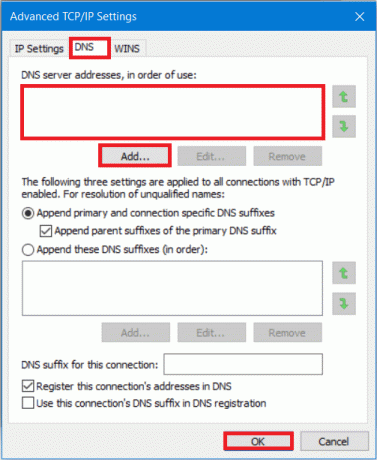
8. Затворете всички прозорци и рестартирайте системата.
Сега отново опитайте да добавите друга Windows Workstation, може да работи.
Прочетете също:Коригирайте DLL, който не е намерен или липсва на вашия компютър с Windows
Метод 2: Рестартирайте DNS услугата
Ако горният метод не проработи, за да разреши грешката с домейн контролера на Active Directory, не може да се осъществи връзка, тогава може
Ако горният метод не коригира грешката, възможно е причината за грешката да не е неправилна конфигурация на DNS. Друг проблем може да бъде неправилното функциониране на DNS услугата. Беше отбелязано, че някои потребители изпитват тази грешка поради това, че DNS услугата не функционира правилно във вашата система. Отново имаме решение и на този проблем. Следвайте дадените стъпки систематично, за да коригирате грешката, като рестартирате DNS услугата:
1. Натиснете клавиша Windows + R, за да отворите Run, след което въведете „услуги.msc“ и натиснете Enter.

2. Ще се отвори прозорец за услуги, намерете DNS клиентска услуга. Кликнете с десния бутон на DNS клиент и изберете Рестартирам.

Забележка: Ако не намерите опция за рестартиране и не можете да го рестартирате от този метод, не е нужно да се притеснявате. Трябва само да отворите повишен команден ред на вашата система.
3. Тип следната команда и натиснете Въведете:
net stop dnscache

5. За да го стартирате отново, въведете:
net start dnscache
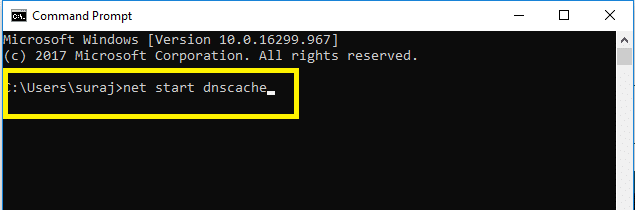
По този начин можете да рестартирате вашата DNS услуга. След като приключите със стъпките, опитайте отново да се присъедините към домейна.
Прочетете също:WiFi няма валидна IP конфигурационна грешка? 10 начина да го поправите!
Метод 3: Свързване чрез настройките на Windows
Ако все още се затруднявате да свържете домейна, не се притеснявайте, тъй като ние можем да свържем домейна, който искате, и да добавим вашата работна станция с помощта на приложението за настройки на Windows. Обикновено потребителите свързват работните си станции към домейн, като използват системните свойства. Въпреки това можете да се свържете с домейна, като следвате стъпките, посочени по-долу:
1. Натиснете Клавиш Windows + I да отвориш Настройкаs, след което щракнете върху Сметки опция.

2. Кликнете върху „Достъп до работа или училище“ в левия панел. Докоснете Свържете се опция.

3. Ще се отвори прозорец за настройка, щракнете върху „Присъединете това устройство към локален домейн на Active Directory’ линк в долната част.
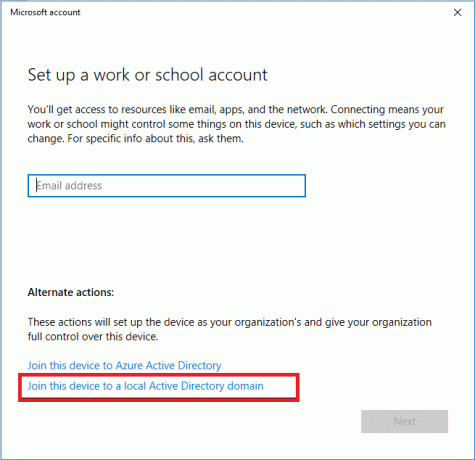
4. Въведете името на домейна с .local име (xxx.local) и запазете тази настройка.
5. Въведете паролата на администратора, когато бъдете подканени, след което рестартирайте системата.
Препоръчва се:
- Неуспешно коригиране на доверителната връзка между тази работна станция и основния домейн
- Как да настроите VPN на Windows 10
- Коригирайте основния работен процес на MoUSO в Windows 10
Надяваме се, че гореспоменатите методи ще ви помогнат коригиране на грешка с домейн контролера на Active Directory не може да се осъществи връзка. Но ако все още имате въпроси относно този урок, не се колебайте да ги зададете в секцията за коментари.